9 Sprendimai, kaip išspręsti Steam avarijas mano kompiuteryje

Dažnos Steam avarijos gali turėti įvairių priežasčių. Čia yra 9 galimi sprendimai, kurie gali padėti jums grįžti į žaidimus.
Vaidmenų žaidimas, kuris yra nepaprastai populiarus tarp žaidėjų visame pasaulyje, yra World of Warcraft (WoW), kurį sukūrė Blizzard pramogų (kuri yra Amerikos vaizdo žaidimus kurianti įmonė). Klaida, dėl kurios vartotojai buvo suglumę, yra žaidimo klaida WOW51900319 . Šiame straipsnyje mes jums pasakysime, kaip galite greitai ištaisyti šią klaidą.
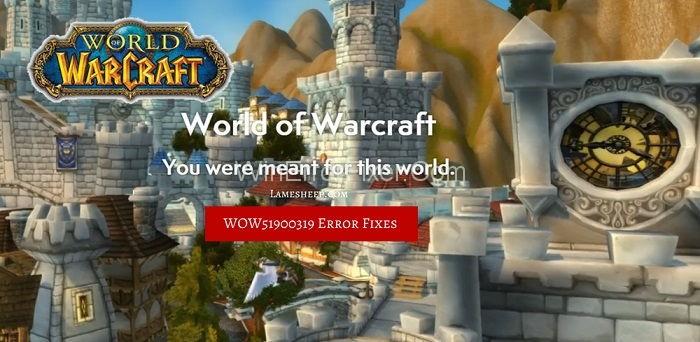
Šis žaidimas akimirksniu užėmė ypatingą vietą savo žaidėjų širdyse ir tapo vienu populiariausių žaidimų visame pasaulyje, todėl net jei žaidime iškyla menkiausios problemos, nukenčia visi žaidėjai visame pasaulyje. Viena iš tokių problemų yra WOW51900319 klaida. Jei taip pat esate „WoW“ žaidėjas, galite susitaikyti su tuo, kaip tai erzina. Taigi, mes sugalvojome keletą sprendimų, kaip ištaisyti šią klaidą, kad galėtumėte kuo greičiau ją išspręsti.
Turinys
Klaidos WOW51900319 atsiradimas ir galimos priežastys
Remiantis „Blizzard“ palaikymu, šis klaidos kodas WOW51900319 turi techninę reikšmę, kad „ Jūs buvote atjungtas nuo serverio“ , kuris atsitinka dėl netinkamo ryšio su WoW serveriais arba jo trūkumo.
Ne tik tai, bet ir vartotojai susiduria su tokiomis klaidomis kaip „Atjungtas nuo World of Warcraft“ arba „Atjungtas dėl BLZ51900075 klaidos “, kurios turi tą pačią techninę reikšmę kaip ir klaidos kodas WOW51900319 . Ši klaida yra bendras klaidos kodas, kuris prasidėjo netrukus po WoW Legion paleidimo. Tiesą sakant, prieš paleidimą jis buvo diskretiškas. Be to, kai kurių vartotojų teigimu, klaida pasirodo tik tada, kai jie žaidžia kaip Demon Hunter Dalaran užduotyje.
WOW51900319 klaidos kodo atsiradimo priežastys gali būti daug . Žemiau pateikiame keletą iš jų, kurios yra pagrindinės priežastys, sukeliančios klaidą ir trukdančios žaidėjams atlikti savo užduotis. Taigi galimos priežastys yra šios:
1. Taip gali nutikti dėl blogo interneto ryšio.
2. Priežastis gali būti nesusikalbėjimas su WoW serveriais, nepaisant gero interneto ryšio.
3. Netinkamas tinklas.
4. Jei nėra ryšio tarp programinės įrangos ir IPT, taip pat galite matyti šį klaidos kodą savo sistemoje.
Dabar, kai žinote klaidos kodo WOW51900319 priežastis , jau esate žingsniu priekyje savo tikslo link. Taigi, eidami į priekį ir nebegaišdami savo laiko, pereikime prie metodų, kuriais galite išspręsti šią problemą ir grįžti užbaigti savo nebaigtą užduotį.
Kaip pataisyti WOW51900319 klaidos kodą?
Taip pat galite atsikratyti šios klaidos, kad galėtumėte tęsti žaidimo sesiją, atlikdami kelis toliau aprašytus paprastus metodus:
| Sprendimų skaičius | Sprendimo pavadinimas |
|---|---|
| 1 sprendimas | Fono FPS keitimas į 30 kadrų per sekundę |
| 2 sprendimas | Priekinio plano FPS sumažinimas |
| 3 sprendimas | Tinklo taisymas |
| 4 sprendimas | Naudojant Ethernet kabelį |
| 5 sprendimas | Atsijungimas nuo Battle.net |
| 6 sprendimas | Naudokite kito regiono VPN |
| 7 sprendimas | Battle.net siūlomi techniniai pataisymai |
| 8 sprendimas | Pašalinkite ir iš naujo įdiekite žaidimą savo sistemoje |
1 sprendimas: atsijunkite nuo Battle.net
Taip pat gali atsitikti taip, kad gali kilti bet kokia techninė problema, ypač jūsų paskyroje, dėl kurios serveriai nereaguoja į jūsų užklausą, todėl tai sukelia klaidą WOW51900319 .
Tokiu atveju jums tereikia atsijungti ir iš naujo prisijungti prie žaidimo sesijos. Tai leis serveriui neatsilikti nuo tinklo ir galiausiai sustabdys klaidos atsiradimą.
2 sprendimas: naudokite eterneto kabelį
Jei klaida WOW51900319 vis tiek pasirodo net ir išbandžius aukščiau nurodytus būdus, rekomenduojame patikrinti interneto ryšį. Tiesą sakant, jums reikia stabilaus interneto ryšio, kad galėtumėte žaisti žaidimą be jokių kliūčių. Taigi, svarbiausia, kad turėtumėte puikų stabilų ryšį, o ne gerą greitį.
Taigi, jei jūsų „Wi-Fi“ ryšys užtikrina gerą interneto greitį, bet nėra puikaus stabilumo, rekomenduojame naudoti eterneto kabelį. Šie kabeliai siūlo ne tik didelį greitį, bet ir puikų saugumą. Taigi bus mažiau tinklo delsos ir, savo ruožtu, mažiau atsijungimų ir nereaguojama į Wow serverius. Taigi tai padės jums atsikratyti dažnai pasitaikančios klaidos WOW51900319 .
3 sprendimas : naudokite kito regiono VPN
Kartais taip pat gali atsitikti taip, kad konkretaus regiono serveriai gali nesusitvarkyti dėl daugybės žaidėjų perkrovos, ypač piko metu, ir dėl to gali atsirasti klaida. Tačiau galite išvengti WOW51900319 klaidos tiesiog pakeisdami VPN .
Pakeitus VPN, bus pakeista jūsų vieta ir, savo ruožtu, pakeistas serveris pagal naują sritį. Šis triukas padės išspręsti šią problemą ir galėsite mėgautis žaidimu.
4 sprendimas: iš naujo nustatykite „Winsock“.
Kaip mes visi žinome apie įvairių tipų operacines sistemas, kurios dabar yra prieinamos. Taigi, paimkime „Windows“ operacinę sistemą kontekste. Šiais laikais mūsų kompiuteryje yra įvairių programų, kurios padeda mums palengvinti ir organizuoti darbą, Winsock yra viena iš tokių programų.
Nuo visų mūsų kompiuteryje esančių duomenų tvarkymo. Daugiausia programos naudoja jį norėdami prisijungti prie interneto ir atlikti veiksmus internete. Tačiau kai negalite prisijungti prie Wow serverio, visada galite naudoti Winsock. Ne tik tai, bet ir Winsock grįžta iš Winsock katalogo į pradinius numatytuosius nustatymus. Tokiu būdu kartais netgi galite išspręsti su tinklu susijusias problemas, su kuriomis susiduria vartotojai. Taigi, norėdami iš naujo nustatyti Winsock, atlikite nurodytus veiksmus:
1 veiksmas: iš pradžių turite paspausti „Windows“ klavišą, tada įvesti „cmd“ , kad darbalaukio ekrane būtų atidaryta komandų eilutė. Jau nekalbant apie tai, prieš atlikdami bet kokius pakeitimus įsitikinkite, kad esate prisijungę administravimo režimu.
2 veiksmas: Be to, taip pat galite pasirinkti parinktį „TAIP“ , kuri rodoma ekrane, kol komandų valdiklis prašo leidimo.
3 veiksmas: dabar viskas, ką jums reikia padaryti, tai parašyti „netsh Winsock reset“ ir klaviatūroje paspauskite klavišą Enter.
4 veiksmas: atlikę aukščiau nurodytą veiksmą, turite iš naujo paleisti kompiuterį.
5 veiksmas: galiausiai galite paleisti Wow, kad sužinotumėte jo ryšį su pagrindiniu žaidimų serveriu.
5 sprendimas: fono FPS keitimas į 30 FPS
Šis metodas pasirodė esąs labai efektyvus, nes jis pasiteisino daugeliui vartotojų. Šį metodą pasiūlė vartotojas, kuris išbandė visą žaidimą ir rado šabloną, dėl kurio atsirado ši klaida. Anot jo, klaida pasirodo, kai WoW persijungia į foną, ypač kai jis internete ieškojo veiksmo ar taktikos, kaip atlikti užsispyrusią užduotį. Taigi jums tereikia nustatyti fono FPS iki 30 kadrų per sekundę WoW.
Kaip „World of Warcraft“ fono FPS nustatyti iki 30 kadrų per sekundę?
1 veiksmas: Pirmiausia spustelėkite žaidimo meniu piktogramą arba tiesiog paspauskite Esc mygtuką, kad atidarytumėte žaidimo meniu. Tada spustelėkite, kad atidarytumėte sistemos skirtuką.
2 veiksmas: po to pasirinkite išplėstiniai , kad atidarytumėte išplėstinius žaidimo nustatymus.
3 veiksmas: dabar rasite parinktį nustatyti Max Background FPS , tada spustelėkite, kad pažymėtumėte šalia jos esantį laukelį.
4 veiksmas: galiausiai, kai slankiklis įjungtas, naudokite slankiklį ir nustatykite maksimalų fono FPS į 30 kadrų per sekundę .
Taigi, jei jums pasiseks, šis metodas tiks ir jums.
5 sprendimas: nuleiskite priekinio plano FPS
Kartais taip pat gali atsitikti taip, kad padidėjusi grafika kiekviename kadre sukelia šią klaidą, taigi, kai žaidžiama WoW dideliu fps, interneto ryšys negali neatsilikti nuo serverių dėl tinklo delsos ir taip atsijungia.
Tas pats gali nutikti net esant vidutiniam / žemam fps greičiui, todėl turite sukonfigūruoti priekinio plano FPS WoW. Toliau pateikti veiksmai padės jums padaryti tą patį.
Kaip pakeisti (nuleisti) priekinio plano FPS „World of Warcraft“?
1 veiksmas: Pirmiausia spustelėkite žaidimo meniu piktogramą arba tiesiog paspauskite Esc mygtuką, kad atidarytumėte žaidimo meniu. Tada spustelėkite, kad atidarytumėte sistemos skirtuką.
2 veiksmas: tada spustelėkite Išplėstinė , kad pereitumėte į Išplėstinės parinktys.
3 veiksmas: po to rasite parinktį nustatyti Max Foreground FPS , spustelėkite, kad pažymėtumėte šalia jos esantį laukelį.
4 veiksmas: kai slankiklis įjungtas, naudokite slankiklį ir sumažinkite Max Foreground FPS nuo dabartinės vertės.
Atkreipkite dėmesį, kad po truputį sumažintumėte savo priekinio plano FPS, nes daugelis vartotojų pranešė, kad metodas jiems tinka esant skirtingiems FPS nustatymams.
6 sprendimas: tinklo taisymas
Kaip minėta pirmiau, šios klaidos priežastys gali būti tinklo delsos problemos. Taigi, šiuo atveju vienintelis būdas yra išspręsti tinklo problemas. Be to, gedimas labiau tikėtinas, kai žaidimas žaidžiamas per pririštą 4G LTE ryšį.
Kaip pataisyti tinklą „World of Warcraft“?
1 veiksmas: Pirmiausia paspauskite Esc arba spustelėkite meniu piktogramą žaidime, kad atidarytumėte žaidimo meniu, ir spustelėkite, kad pereitumėte į sistemos skirtuką.
2 veiksmas: dabar spustelėkite, kad eitumėte į Tinklo parinktys .
3 veiksmas: pagaliau spustelėkite, kad atžymėtumėte Optimizuoti tinklą greičiui .
Šis metodas tiks jums, jei klaida tarp žaidimo seansų įvyko dėl tinklo problemų.
7 sprendimas: pašalinkite ir iš naujo įdiekite žaidimą savo sistemoje
Jei klaidos kodas WOW51900319 vis tiek išlieka net išbandžius visus aukščiau nurodytus būdus, galite pasirinkti šį metodą. Tačiau atminkite, kad dėl to gali kilti pavojus visiems žaidimo duomenims ir progresui. Jei norite tai atlikti atsargiai, labai rekomenduojama sukurti visų žaidimų duomenų atsarginę kopiją.
1 veiksmas: pirmiausia pateikite žaidimo duomenis į Battle.net paskyrą
2 veiksmas: tada pašalinkite WoW žaidimą iš sistemos ir išvalykite visus likusius arba talpyklos failus.
3 veiksmas: po to iš naujo paleiskite sistemą.
4 veiksmas: dabar dar kartą atsisiųskite žaidimą World of Warcraft's iš oficialios svetainės ir įdiekite iš naujo, tada paleiskite jį savo sistemoje.
5 veiksmas: pagaliau tiesiog prisijunkite prie savo paskyros, kad susigrąžintumėte prarastus duomenis.
Tai viskas, ir dabar galite eiti. Tačiau šį metodą patartina pasirinkti tik tada, kai aukščiau aprašytas procesas nepavyksta ir jums nebelieka jokios pasirinkimo.
8 sprendimas: Battle.net siūlomi techniniai pataisymai
Taip pat galite kreiptis pagalbos iš Battle.net. Battle.net turi daug techninių sprendimų, kurie gali išspręsti daugelį jūsų problemų. Pasak Battle.net, klaida atsiranda dėl žaidimo atjungimo su WoW serveriais, dėl ko galiausiai pasirodo klaidos kodas WOW51900319 .
Paprastai atsitinka taip, kad kai vartotojai kreipiasi į „World of Warcraft“ kūrėjus (ty „Blizzard“ kompaniją) su problema, jie išsivaduoja, teigdami, kad problema slypi vartotoje. Todėl rekomenduojame vadovautis Battle.net pateiktais pataisymais. Pirmiausia turėtumėte sekti @BlizzardCS twitter, o tada daugiau informacijos rasite Battle.net techninės pagalbos forumuose. Taip pat galite tiesiogiai susisiekti su jais, jei nepavyksta išspręsti problemos. Kai kurie jų siūlomi technologiniai pataisymai yra šie:
Kaip iš naujo nustatyti vartotojo sąsają?
Galite iš naujo nustatyti vartotojo sąsają atlikdami šiuos paprastus veiksmus, kurie aptariami toliau: -
1 veiksmas: pirmiausia išeikite iš World of Warcraft .
2 veiksmas: tada turite pašalinti visus priedų tvarkykles, kad užtikrintumėte, jog jie iš naujo nepridės pašalintų priedų.
3 veiksmas: eikite į savo Blizzard Battle.net programą, tada spustelėkite Parinktys. Tada pasirinkite Rodyti naršyklėje („Windows“) arba Atskleisti „Finder“ („Mac“).
4 veiksmas: tada savo sistemoje atidarykite World of Warcraft® aplanką.
5 veiksmas: tęskite, pervadindami talpyklos , sąsajos ir WTF aplankus atitinkamai į CacheOld , sąsają ir WTFold.
6 veiksmas: pagaliau iš naujo paleiskite World of Warcraft žaidimą, kad įgyvendintumėte atliktus pakeitimus.
Jei esate „Windows“ vartotojas ir susiduriate su tam tikromis problemomis ištaisydami klaidą šiuo metodu, tęskite toliau nurodytus metodus, kad pašalintumėte konkrečius failus iš virtualios parduotuvės katalogo. (Jei tokio sąrašo savo sistemoje neradote, galite nepaisyti tolesnių veiksmų).
1 veiksmas: pirmas ir svarbiausias dalykas, kurį turite padaryti, yra sukonfigūruoti „Windows“, kad būtų rodomi paslėpti aplankai ir failai.
2 veiksmas: po to paspauskite „Windows“ klavišą + R , tada nukopijuokite ir įklijuokite šią eilutę lauke „Atidaryti“:
%localappdata%\VirtualStore\Program Files\World of Warcraft\
3 veiksmas: tada spustelėkite Gerai.
4 veiksmas: atidarykite aplanką Program Files, jei yra, ir suraskite World of Warcraft aplanką.
5 veiksmas: dabar atidarykite tą aplanką ir ištrinkite talpyklą, sąsają ir WTF aplankus.
6 veiksmas: pagaliau uždarykite „Windows Explorer“ ir iš naujo paleiskite operacinę sistemą.
Kaip išvalyti DNS ir atnaujinti IP
Problemos priežasčių yra daug. Panašiai DNS ir IP yra keletas priežasčių, dėl kurių Wow prisijungia prie serverio. Norėdami juos išspręsti:
Kaip išvalyti DNS
1 veiksmas: Pirmiausia turite paspausti „Windows“ klavišą, ant kurio yra „Windows“ piktograma, tada įveskite „cmd“ , kad darbalaukio ekrane būtų atidaryta komandų eilutė. Be to, prieš atlikdami bet kokius pakeitimus įsitikinkite, kad esate prisijungę prie administravimo režimo.
2 veiksmas: Be to, taip pat galite pasirinkti parinktį „ Taip “, kuri rodoma, kol komandų valdiklis prašo atitinkamų leidimų.
3 veiksmas: dabar galite tiesiog įvesti konkrečią komandų eilutę ir spustelėti klaviatūros klavišą Enter, kuris yra „ ipconfig/flushdns “.
Norėdami atnaujinti savo IP
1 veiksmas: Pirmiausia turite įvesti „Windows“ klavišą iš klaviatūros, tada įveskite „cmd“ , kad darbalaukio ekrane būtų atidaryta komandų eilutė. Be to, prieš atlikdami bet kokius pakeitimus įsitikinkite, kad esate prisijungę prie administravimo režimo.
2 veiksmas: atsižvelgdami į tai, taip pat turite pasirinkti parinktį „TAIP“. Jis rodomas, kol komandų valdiklis prašo atitinkamų leidimų.
Step 3: Now, enter the following command line and click on the enter key from your keyboard that is “ipconfig/release.”
Step 4: Again, as you are in that particular command line, you can enter “ipconfig/renew.”
Step 5: At last, just launch Wow.
Is World of Warcraft Down?
After trying almost every solution mentioned above, if you are still facing the issue. Then go through the WOW’s official twitter account. As most probably, the problem still persists, then it is a case of server outage with the respective game. So, you have to wait until the game is back up, patiently.
Also Read
Conclusion
Šiame straipsnyje dėmesys sutelkiamas į būdus, kaip ištaisyti klaidos kodą WOW51900319 , su kuriuo susiduria World of Warcraft žaidėjai. Aukščiau paminėti metodai greičiausiai padės atsikratyti WOW51900319 klaidos.
Taip pat galite susisiekti su WoW klientų aptarnavimo tarnyba, kuri padės, jei problema vis tiek išliks. Tikimės, kad šis straipsnis padėjo jums išeiti iš dilemos ir išspręsti problemą.
Dažnos Steam avarijos gali turėti įvairių priežasčių. Čia yra 9 galimi sprendimai, kurie gali padėti jums grįžti į žaidimus.
Steam Deck yra galingas nešiojamas prietaisas, leidžiantis žaisti kompiuterinius žaidimus bet kur. Naudojant Steam Deck žaidimams emuliuoti, galima žaisti klasikinius žaidimus iš senesnių konsolių, kurie gali būti neprieinami šiuolaikinėse platformose.
Ieškote būdų, kaip atnaujinti PS5 vidinę atmintį? Tai geriausias vadovas, kurį galite rasti internete apie PS5 atminties atnaujinimą.
Sužinokite, kaip spręsti Juodas Mitas: Wukong avarijas, kad galėtumėte mėgautis šiuo jaudinančiu veiksmo RPG be pertraukų.
Sužinokite mūsų 8 geriausių belaidžių ausinių, remiantis jūsų biudžetu, gyvenimo būdu ir poreikiais, sąrašą.
Jei ieškote, kaip patobulinti savo nustatymus, peržiūrėkite šį būtinų žaidėjų įrangos sąrašą, kad pagerintumėte savo žaidimo patirtį.
Sužinokite, kaip ištaisyti klaidą, kai nesėkmingai prisijungiate prie serverio, klaidos kodas 4008, bandydami žaisti Warhammer 40,000: Darktide, ir sužinokite, kodėl ši klaida atsiranda.
Jei trūksta vidinės atminties jūsų Sony PlayStation 5 arba PS5, galbūt norėsite sužinoti PS5 NVMe reikalavimus atminties plėtrai
Gaukite geresnę žaidimų patirtį ir prijunkite VR Oculus Quest 2 prie kompiuterio. Štai kaip tai padaryta.
Sužinokite, kaip grąžinti PS4 ir PS5 žaidimus į „Playstation Store“ ir gauti pinigų grąžinimą. Sekite šiuos paprastus veiksmus ir pasinaudokite PlayStation pinigų grąžinimo politika.








